Selección del área de borrado (a medida), 6) creación de copias con márgenes bien blancos, Modo de borrado de margen – TA Triumph-Adler DC 2023 Manual del usuario
Página 28: Y 25.), Funciones
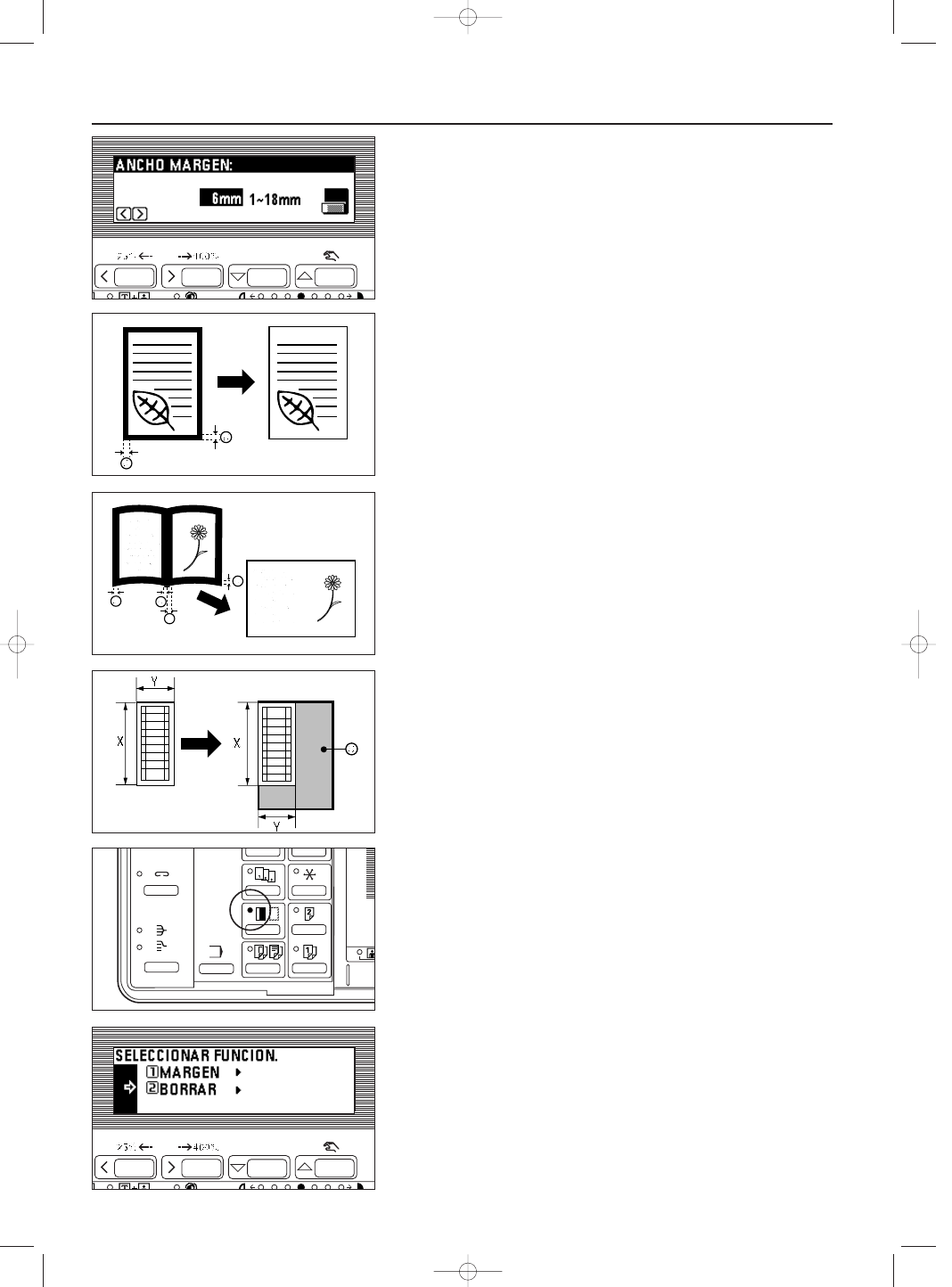
PointSource Vi310/230 (Sp)
28 / 91
16. Presione la tecla de cursor derecha o izquierda para seleccionar el ancho de
margen. El ancho de margen puede seleccionarse entre 1 mm y 18 mm en
incrementos de 1 mm.
17. Presione la tecla de entrada. El visualizador de mensajes volverá a la
indicación "LISTA PARA COPIAR.".
(6) Creación de copias con márgenes bien blancos [Modo de borrado de
margen]
●
Borrado de manchas en los márgenes de las copias (Borrado de hoja)
Utilice para borrar las sombras, líneas, etc. que se producen en los bordes de las
copias de hojas originales. El ancho del margen puede seleccionarse entre 6, 12 o
18 mm. (
a
es el ancho del margen de borrado.)
* Puede seleccionar el valor inicial del ancho del margen de borrado.
(Vea "
#
ANCHO BORDE" de la página 60.)
●
Borrado de manchas de los márgenes y centro de las copias de libros
(Borrado de libro)
Utilice para hacer copias presentables de libros gruesos. El ancho de margen
puede seleccionarse entre 6, 12 o 18 mm. (
a
es el ancho del margen de borrado.)
* Puede seleccionar el valor inicial del ancho del margen de borrado.
(Vea "
#
ANCHO BORDE" de la página 60.)
●
Selección del área de borrado (a medida)
Para crear copias presentables, sin manchas, de originales de tamaño no normal,
por ejemplo, en tamaño que nos sean A4 u A5.
(
a
es el ancho del margen de borrado.)
* El tamaño del original debe registrarse por adelantado.
(Vea "
$
TAMAÑO BORRADO" de la página 60.)
* La figura de la izquierda muestra cómo salieron las copias cuando se colocó el
original en la pantalla.
1. Coloque el/los original(es).
* Vea el paso 1 de la página 22 para colocar un libro original.
2. Presione la tecla de margen/borrado de margen para que se encienda el
indicador.
Aparecerá la pantalla de selección de función.
3. Presione la tecla de cursor abajo para seleccionar "BORRAR".
4. Presione la tecla de entrada.
Aparecerá la pantalla de ajuste de borrado de copia con borrado de margen.
25
FUNCIONES
04_2arE_S_17_48.q 14/10/99 2:22 pm Page 25